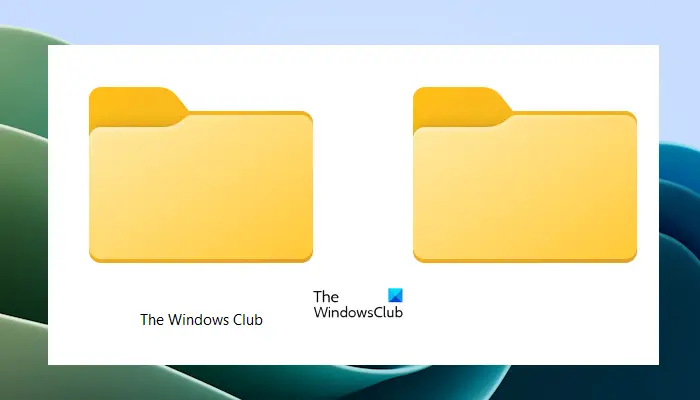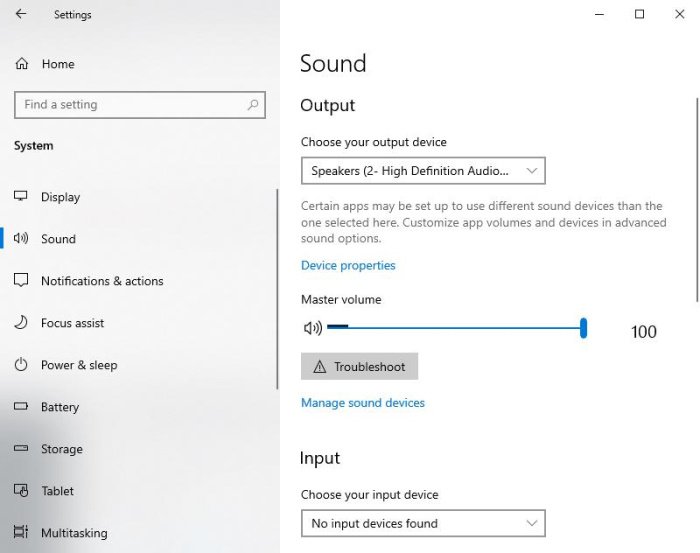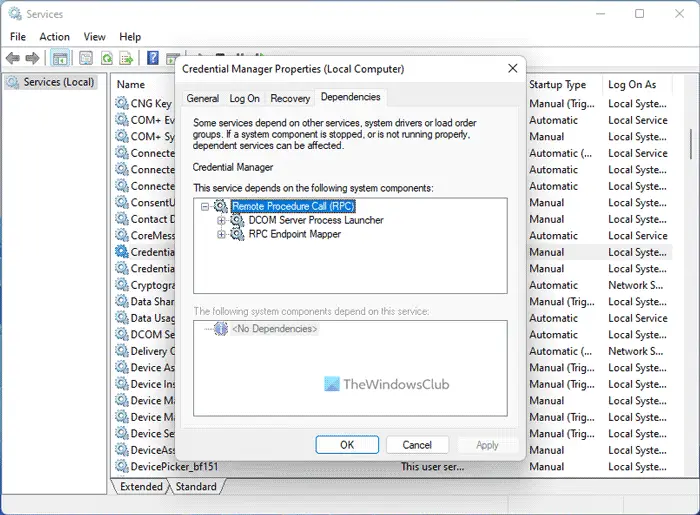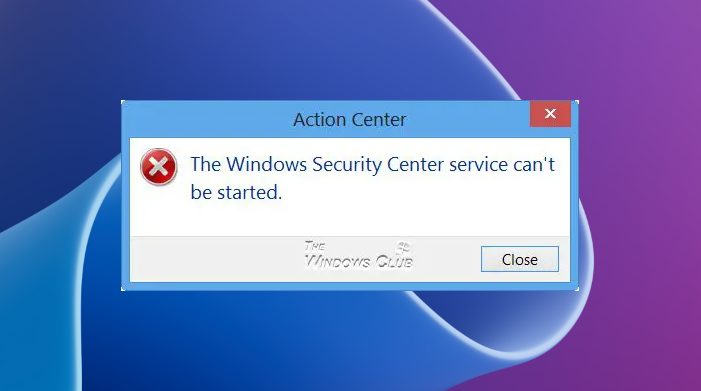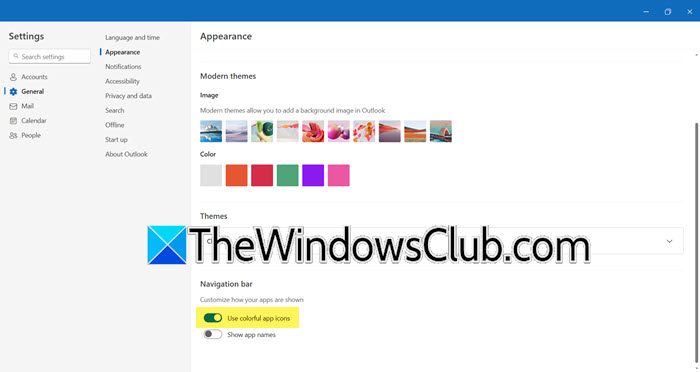ブラウザ ハイジャッカーを削除し、コンピュータ上のプロキシ設定を復元したい場合は、ZHPCクリーナービジネスで使用できる最高のものの 1 つです。 Windows 11、Windows 10、または他のバージョンの Windows を使用しているかどうかに関係なく、このアプリケーションを使用して PC をクリーンアップできることは間違いありません。このセキュリティ ソフトウェアについて知っておくべきことはすべてここにあります。
優れたブラウザの実用性は、次のようなものによって損なわれます。望ましくない可能性のあるソフトウェアそしてブラウザハイジャッカーホーム ページ、検索ページなどのブラウザ設定を変更するだけでなく、ポップアップを表示したり、インストールを続行したりするものツールバーWindows コンピュータ上に、より危険なマルウェアが存在します。このようなソフトウェアはプライバシーを侵害したり、コンピュータのセキュリティを弱めたりする可能性があります。システムが感染している可能性があると思われる場合は、ZHPCleaner はすべてのブラウザ ハイジャッカー、アドウェア、ツールバーを削除し、プロキシ設定もリセットすることを約束する無料のポータブル ソフトウェアです。
ZHPCleaner はブラウザ ハイジャッカーを削除します
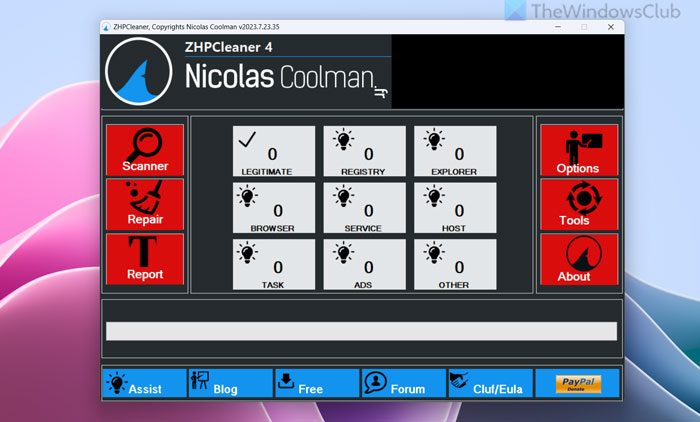
このプログラムはとても使いやすいです。ダウンロードしてスキャンを実行するだけで、不要な要素がないかチェックされ、即座に削除されます。ブラウザの主な目的は、ブラウザの参照を削除し、プロキシ設定を復元することです。プログラムをダウンロードすると、そのショートカットがデスクトップに作成され、その内容は「AppData」ディレクトリの「Roaming」フォルダの下にあるサブフォルダに保存されます。
ZHPCleaner の仕組み
グラフィカル ユーザー インターフェイスには、アプリケーション タスクを実行するための 3 つの主要なアクション ボタンがあります。
- スキャナー
- 修理
- 報告
右側のセクションには、ソフトウェアを閉じる、行った変更を元に戻す、フォーラムのディスカッションに参加する、ソフトウェアに関する基本情報を表示するためのオプションが表示されます。
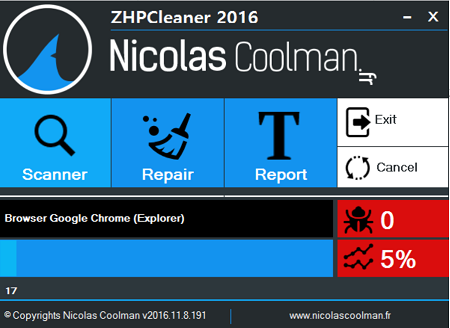
「」をクリックするとスキャナー」ボタンを押すと、プログラムはスキャン プロセスを開始する前にデフォルトの Web ブラウザを閉じます。下部の進行状況バーは、スキャンプロセスがどの程度完了したかを示します。
右側で詳細を確認できます。ソフトウェアはデフォルトで、発生した問題と進行状況をパーセント値で表示します。
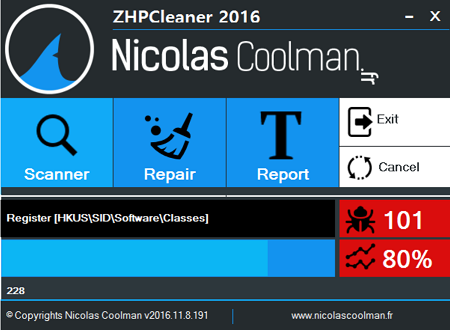
ZHPCleaner は、プロキシ サーバーを見つけると、アクションを実行する前に、ユーザーにプロキシ サーバーをインストールしたかどうかを尋ねます。
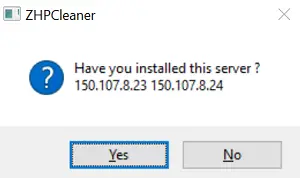
スキャンのプロセスが完了すると、ZHPCleaner は見つかったアイテムの数を示すポップアップ ウィンドウを表示します。
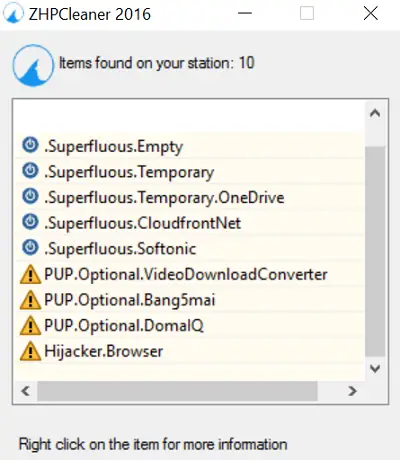
その後、「」を押すと、修理」ボタンを押すと、プログラムは見つかったすべての問題をリストするウィンドウを表示します。下側の 3 つのボタンにより、項目のチェックを解除、検証、または修復するオプションがユーザーに提供されます。
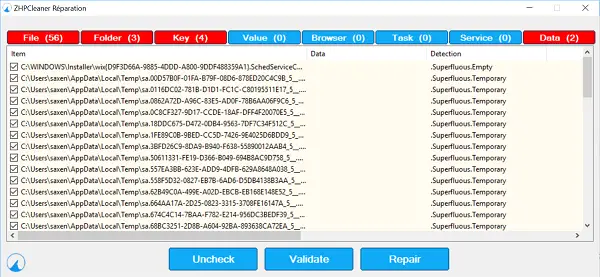
最後のボタン「レポートt」は、デフォルトのテキスト ファイル ビューアを使用してクリーニング レポートを生成します。
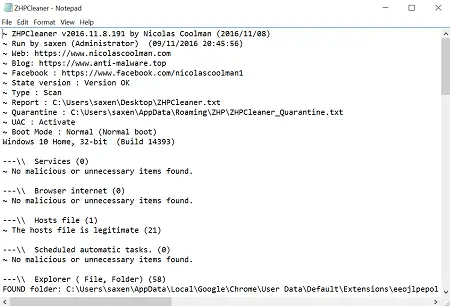
加えた変更を元に戻したい場合は、このタブを使用して変更をキャンセルできます。ただし、プログラムが変更を元に戻すには、ポップアップ画面が表示されるたびに「同意する」ボタンをクリックする必要があります。
これはポータブル ソフトウェアなので、コンピュータから削除するには、ダウンロードした実行可能ファイルを削除するだけです。
からダウンロードできますhttps://nicolascoolman.eu/en/download/telechargez-zhpcleaner-gratuit/
注意:エントリを削除する前に、必ずリストを確認し、削除する必要があると確信した場合にのみエントリを削除する必要があります。削除する項目のみを選択し、残りの項目の選択を解除します。
ブラウザハイジャッカーを無料で駆除するにはどうすればよいですか?
Windows 11 または Windows 10 コンピューター上のブラウザ ハイジャッカーを無料で駆除する方法は 2 つあります。まず、マルウェア対策ソフトウェアを使用する必要があります。次に、AdwCleaner などのアドウェア削除ツールを使用して、PC をスキャンしてアドウェアの可能性がないか確認する必要があります。ただし、両方を実行したいが、複数のアプリをインストールしたくない場合は、ZHPCleaner をチェックしてください。これはフリーウェアであり、非常にうまく機能します。
Malwarebytes はブラウザ ハイジャッカーを排除しますか?
はい、Malwarebytes は、コンピュータからブラウザ ハイジャッカーを取り除くのに役立ちます。 Windows 11 または Windows 10 のどちらを使用している場合でも、このツールを使用するとブラウザ ハイジャッカーをすぐに削除できます。無料版から始めることができます。ただし、機能しない場合、または要求を満たさない場合は、PRO バージョンを選択する必要があります。
その他の無料作品を読みたい方はこちらブラウザハイジャッカー駆除ツールまたはツールバーリムーバーツール。